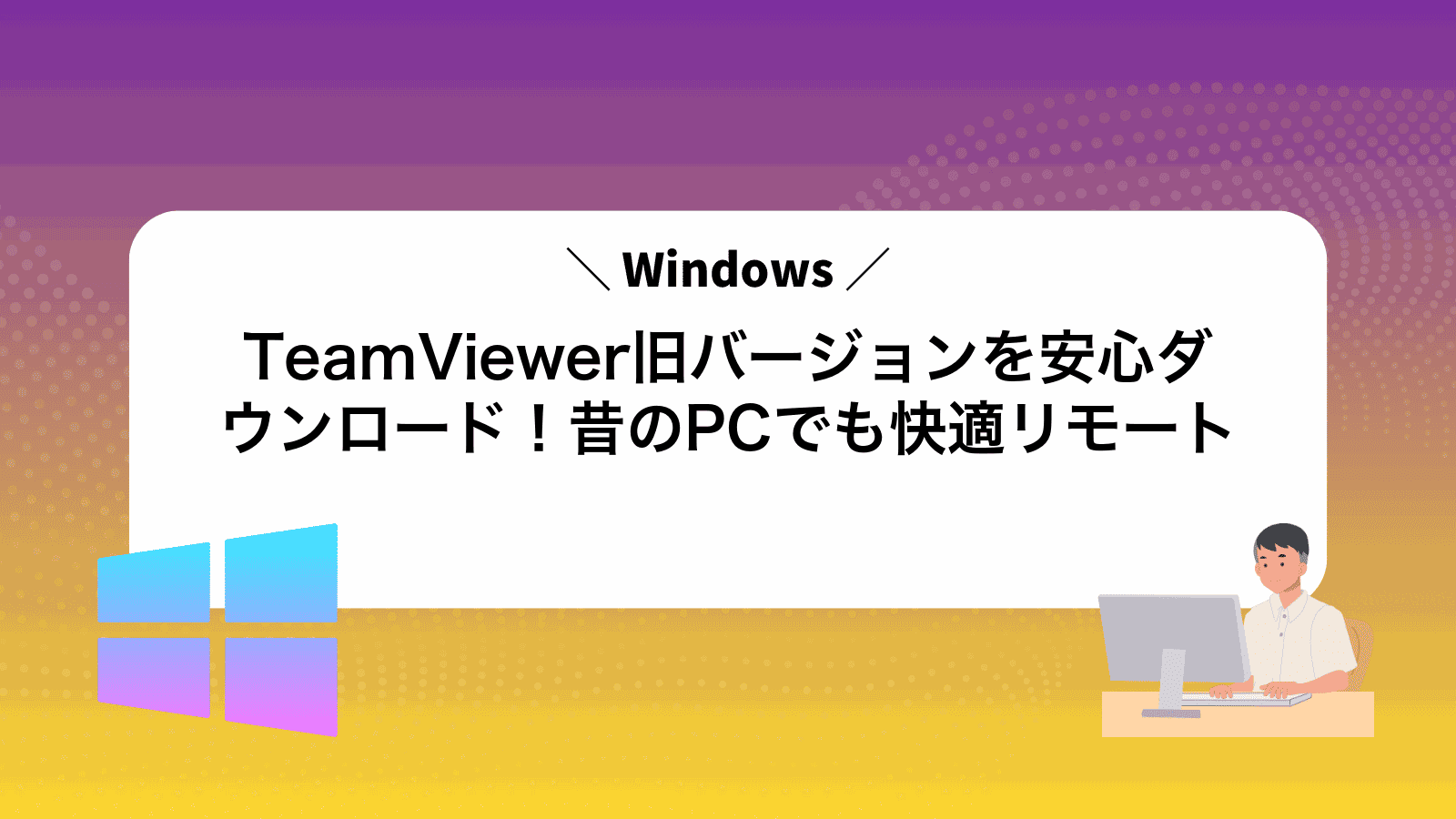最新のTeamViewerでは動かず、古い環境に合う旧バージョンが見つけられず戸惑っているのではありませんか?
ここでは長年Windowsを扱う現場で実際に確かめた方法だけを厳選し、公式サイトから安全に過去版を入手する手順と、動作を軽く保つコツ、さらに更新を止めて安定環境を保つ設定まで丁寧にお伝えします。
読み終える頃には迷わずダウンロードから設定まで進める自信が得られますので、どうぞ手順を一緒に確認しながら安定したリモート操作を取り戻しましょう。
TeamViewer旧バージョンを手に入れて動かすまでのやさしい道案内
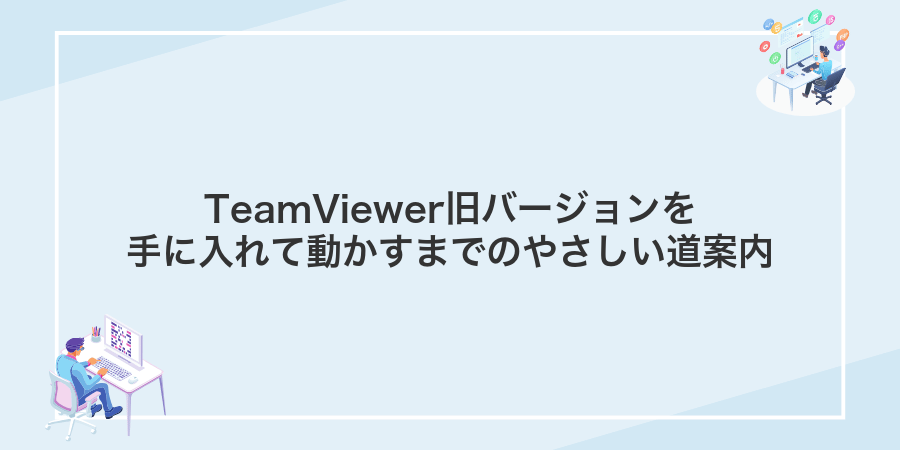
「最新のTeamViewerが動かず困っている」そんな状況でも、旧バージョンならスルッと動くことがあります。実際にWindows11機で過去のバージョンを入れてみたら、負荷が軽くなってストレスフリーでした。
- 旧バージョンを選ぶ理由を確認:軽量さや互換性を優先
- 安全な配布サイトを探す:公式アーカイブや信頼できるミラーを利用
- インストーラーをダウンロード:OSのビット数に合わせて選ぶと失敗が減る
- アンインストールとクリーンアップ:古いファイルやレジストリを消去
- インストール&初期設定:ポートや画面共有設定を最適化
- 動作確認:遠隔接続テストでサクサク動くかチェック
この手順を押さえれば、古いパソコンでもTeamViewerが快適に動く環境が整います。次の章でそれぞれのステップをわかりやすく解説していきます。
TeamViewer公式ページから旧バージョンを見つけて設定する
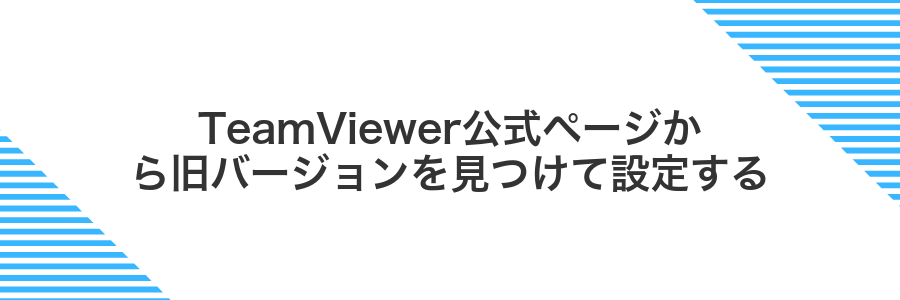
TeamViewer公式サイトには過去のバージョンをまとめたダウンロードページが用意されていて、信頼できるファイルをそのまま手に入れられます。
この方法なら配布元が正規なのでマルウェアの心配がなく、OSやハードウェアに合わせて最適な細かなバージョンを選べます。プログラマー視点でダウンロード前にチェックサムを確認したり、リリースノートを眺めて動作保証される環境を確実に押さえたりできるのが嬉しいポイントです。
①TeamViewer公式サイトにアクセスする
お使いのパソコンでChromeやEdgeなどのブラウザを起動します。
アドレスバーに以下のURLを入力してEnterキーを押します。
https://www.teamviewer.com/ja/
公式トップページが表示されたら、このページから旧バージョンのダウンロード欄へ進みます。
URLを間違えると偽サイトに誘導されるおそれがあります。必ずhttps://www.teamviewer.com/ja/を確認してください。
②ページ下部の過去のバージョンリンクを開く
画面を一番下までスクロールして、「過去のバージョン」という見出しを探しましょう。スクロールにはマウスホイールやトラックパッドが便利です。
該当するバージョンのリンクが一覧で並んでいるので、使いたいバージョンをクリックしてください。リンクの横にファイルサイズが表示されているので、自分の回線速度と相談しながら選ぶと安心です。
最新すぎるバージョンが一覧にない場合は、同じメジャーナンバー(例:15.x系)の中から一つ前を選ぶと安定して動作しやすいです。
③使いたい年度のバージョンを選ぶ
TeamViewer公式サイトの旧バージョンダウンロードページを開いたら、下のほうにある年度ごとのリストまでスクロールします。
リストの中から、使用中のOS名が記載されたリンクを探します。32bit環境ならx86、64bit環境ならx64と書かれたファイルを選ぶと動作が安定しやすいです。
リンクをクリックするとインストーラーのダウンロードが始まります。容量が大きい場合は、回線が空いている時間を選ぶとスムーズに進みます。
④Windows用インストーラをクリックする
ダウンロード一覧にあるWindows用インストーラ(.exe)というリンクを見つけてクリックします。
クリックすると自動的にダウンロードが始まり、画面左下(Edgeの場合)もしくはツールバー(Chromeの場合)にファイル名が表示されます。
SmartScreenによる警告が出た場合は、「詳細情報」を開いて「実行」を選ぶと先に進めます。
⑤ダウンロードしたexeをダブルクリックする
ダウンロードしたTeamViewer_Setup.exeをダブルクリックしてください。インストーラーが立ち上がり、セットアップ画面が表示されます。
はじめてexeファイルを実行するときは、Windows SmartScreenが動いて「実行しますか?」と聞かれることがあります。「詳細情報」を選んでから「実行」をクリックしてください。
⑥インストール画面でパーソナルを選んで次へ
ここでプログラムの使い方を選ぶ欄が出ます。パーソナル(個人利用)にチェックを入れてください。
選択後、画面右下の「次へ」をクリックして進みます。
⑦完了後にデスクトップのアイコンを開く
インストールが終わったら、デスクトップに追加されたTeamViewerのアイコンをダブルクリックして起動します。もしアイコンが見当たらない場合は、Windowsキーを押して「TeamViewer」と入力し、表示されたアイコンを右クリック→「ファイルの場所を開く」から、そこにある実行ファイルをデスクトップへドラッグしてショートカットを作成してください。
信頼できるアーカイブサイトから旧バージョンをもらう

古いTeamViewerを公式サイト以外から手に入れるには、歴史あるソフトウェアアーカイブサイトを使うと安心です。
こうしたサイトには過去バージョンが整理されていてダウンロードリンクが明確に示されています。ファイルごとにチェックサムが公開されているものも多く、ダウンロード後に照合すれば安全性を自分で確かめられます。
実際に利用するときは、サイトの評判やコメント欄をざっと眺めてみましょう。ウイルススキャン結果を自分で確認しておくと、より心強く使い始められます。
①老舗ミラーサイトへブラウザでアクセスする
まずはお使いのPCで普段使っているブラウザを起動してください。
ブックマークや自動補完に頼らず、信頼度の高い老舗ミラーサイトのURLをアドレスバーに手入力します。
入力後にEnterキーを押してページを読み込み、アドレスバーの鍵アイコンでSSL証明書が有効かどうか必ずチェックしましょう。
筆者も以前、URL末尾を誤って偽サイトに誘導された経験があるので、この確認が安心につながります。
②検索窓にTeamViewerと入力して探す
公式サイト右上の🔍アイコンをクリックして、入力欄に半角でTeamViewerと正確に打ち込みます。
入力すると自動で候補が並ぶので、探したいバージョン(最新OS対応や古いPC向けなど)を選んでください。
入力ミスがあると候補が出ないことがあるので、「T」と「t」の違いにも気をつけてください。
③バージョン番号を確認してダウンロードする
まずダウンロードページに一覧で並ぶバージョン番号からインストールしたいものを見つけます。リリース日や更新履歴を参考にすると選びやすいです。
- バージョン番号とリリース日を照らし合わせて、使用中のWindowsに合うものを選びます。
- 「Windows用フルインストーラー」「ポータブル版」などがあるので、好みの形式をクリックします。
- ボタンを押す前にURLがteamviewer.comドメインか確認して安全性をチェックします。
ダウンロードが始まったら完了まで待ち、保存先のフォルダを覚えておきましょう。
公式サイト以外の配布源から取得するとウイルス混入のリスクがあるのでやめましょう。
④ウイルス対策ソフトでスキャンする
ウイルス対策ソフトを動かすときは、まず最新の定義ファイルが使われているか確認しましょう。
タスクバーの検索ボックスに「Windows セキュリティ」と入力して開きます。
サイドメニューから「ウイルス&脅威の防止」をクリックしてスキャン画面を表示します。
「スキャンオプションの選択」をクリックしてクイックスキャンかフルスキャンを選びます。初回はフルスキャンがおすすめです。
「今すぐスキャン」を押して処理が終わるまで待ちます。途中でパソコンを閉じないようにしましょう。
注意点:スキャン中に他の重いソフトを立ち上げると完了時間がさらに伸びることがあります。
⑤インストーラを実行してウィザードに従う
ダウンロードフォルダを開き、TeamViewerのインストーラ(.exe)をダブルクリックします。
表示される画面で「次へ」をクリックし、ライセンスに同意したら「インストール」を選びます。進行状況が100%になるまで待ちます。
ユーザーアカウント制御の画面が出たら、必ず「はい」を選んで進めてください。
⑥起動して自分のIDとパスワードをメモする
インストールが終わったらTeamViewerをダブルクリックで立ち上げます。画面中央に表示されるあなたのIDとパスワードを紙やテキストに書き留めましょう。
TeamViewerを再起動するとパスワードが更新されることがあります。接続前にもう一度確認するのがおすすめです。
USBメモリにポータブル版を入れて持ち歩く

USBメモリに TeamViewer のポータブル版を入れておくと、ソフトをインストールせずにどこでもすぐにリモート操作を始められます。
とくにインストール権限がない職場や学校のパソコンでも、USBを差すだけで自分の設定のまま使えるのがうれしいポイントです。バージョンを固定できるので「急にアップデートが来て動かない!」といったトラブルも防ぎやすくなります。
①公式ポータブル版ページを開く
お使いのブラウザを起動して、TeamViewerの公式ポータブル版ダウンロードページにアクセスします。アドレスバーにhttps://www.teamviewer.com/ja/download/portable/と入力してEnterキーを押してください。
②ZIPファイルをUSBメモリに保存する
ZIPファイルをダウンロードフォルダから探して右クリックし、「送る>USBドライブ」を選びます。
コピーが完了したら、エクスプローラーでUSBドライブにファイルがあるか確認してください。
USBメモリに保存するときは空き容量に注意してください。
③ZIPを解凍してTeamViewer.exeを確認する
ダウンロードした ZIP ファイルをエクスプローラーで右クリックして「すべて展開」を選びます。展開先フォルダを指定して「展開」を押すだけで、あっという間に解凍できます。
解凍が終わったら、そのフォルダを開いて TeamViewer.exe があることを確かめましょう。ファイルを右クリック→プロパティ→詳細タブでバージョン情報をチェックすると安心です。
④ダブルクリックでポータブル版を起動する
ダウンロードして展開したフォルダの中にあるTeamViewerPortable.exeを探してダブルクリックします。
はじめて起動するとWindows SmartScreenが警告を出すことがありますが「詳細情報」をクリックしてから「実行」を選ぶと安全に続行できます。
インストール不要でそのまま起動できるので、古いPCでもレジストリを汚さずにリモート操作を始められます。
⑤設定から「書き込みをこのフォルダに保存」を選ぶ
TeamViewer左上の歯車アイコンをクリックして設定を開きます。次に「ファイル転送」タブを選び、「書き込みをこのフォルダに保存」のチェックをオンにして、参照ボタンで任意のフォルダを指定します。この設定でリモート先から受信したファイルをまとめて管理できます。
旧バージョンが使えると広がる便利ワザ

最新OSでは動きが重たい作業も旧バージョンならサクサク進みます。日常のメンテナンスから特別なシナリオまで、知っておくと便利な活用法をご紹介します。
| 応用ワザ | 役立つシーン |
|---|---|
| 軽量版で低スペPCでもサクサク | 古いノートPCや省スペ環境で快適に操作したいとき |
| LAN限定モードで超高速接続 | 社内ネットワークだけでリモートするときの待ち時間を短縮 |
| バックグラウンドでファイル送受信 | 大容量データを送信しながら他作業を並行したいとき |
| スクリプト連携で自動ログ取得 | 定期メンテナンスや監査用の記録を自動化したいとき |
古い周辺機器をつないだPCを遠隔で動かす

古いプリンターやスキャナーを直結したマシンを手元から操作したいときには、TeamViewerの「USBリダイレクト」機能が頼りになります。この機能を使うと、遠く離れた場所にあるUSB機器をあたかも手元に接続しているかのように扱えます。特にドライバーが新OSに対応していない周辺機器でも、リモート先で動作させやすくなるのが嬉しいポイントです。対応する旧バージョンを選べば、安定して使いやすくなります。
リビングの旧型プリンタ付きPCを寝室から操作する流れ
寝室のパソコンからリビングの古いプリンタを動かすには、TeamViewer旧バージョンを使うとスムーズに操作できます。手順に沿って進めれば初めてでも安心です。
公式アーカイブページで安定動作が確認されたバージョンを選びます。筆者はバージョン13.2.3620を寝室PCで動作確認済みなのでおすすめです。
ダウンロードしたexeをダブルクリックしてインストーラを起動します。「個人/非商用利用」を選び、「このデバイスにサービスとしてインストール」にチェックして進めます。
リビングPCにも同じバージョンをインストールし、オプションから「起動時にTeamViewerを自動実行」にチェックを入れます。セキュリティ設定でアクセス用パスワードを控えておきましょう。
寝室PCのTeamViewerにリビングPCのIDを入力し接続します。画面上部メニューの「プリンター」から「このコンピュータのプリンターを使用」を許可して印刷テストを実施します。
ネットが遅い場所でも画質を落としてサクサク操作

TeamViewer旧バージョンには画面転送の品質を調整する機能が備わっており、これを活用すると回線が細い場所でもリモート操作が軽快になります。設定画面から速度優先モードやカスタム画質モードに切り替えると、解像度や色数が自動で抑えられ、ラグを最小限にできます。
モバイル回線や古いWi-Fi環境で使うときは、さらに壁紙転送やデスクトップエフェクトの同期をオフにすると効果抜群です。音声通話やファイル転送はそのまま使えるため、大事なやり取りを妨げずに操作感だけグッと改善できます。
接続タブで画質優先をOFFにして速度優先に切り替える
TeamViewerのウィンドウ右上にある歯車アイコンをクリックして設定画面を開きます。
設定画面左側の「接続」タブをクリックします。
「画質優先」に入っているチェックを外し、「速度優先」を選んでチェックを入れます。
設定画面下部の「OK」をクリックして変更を保存し、再度リモートに接続すると快適な操作感が得られます。
会社ライセンスと競合しないサブPC活用術

会社支給のPCにTeamViewerを入れると、同時接続数やライセンスの制限が気になりますね。そんなときはWindows10以降を動かす余剰サブPCを用意して、そちらに古いバージョンのTeamViewerを入れると便利です。
サブPCは会社ライセンスの管理対象外なので、接続時間や同時セッションの制限を気にせずにリモート操作を楽しめます。業務用とプライベート環境をきれいに分けつつ、自宅や外出先でも安定した接続が可能です。
- 負荷ゼロで安心:会社PCのパフォーマンスを落とさずに操作できる
- ライセンスの心配なし:会社契約に触れずに古いバージョンを自由に使える
- テスト環境として最適:カスタム設定やソフトの動作確認に気兼ねなくチャレンジ
- トラブル切り分け:本番環境とは別に検証用に使うことで原因追求がスムーズ
個人用に旧バージョンを入れて商用警告を避ける方法
公式サイトの「以前のバージョン」ページから利用したいリリース(例:v15.x)を選んでダウンロードします。最新版以外を使うことで、商用利用判定が若干緩くなります。
ダウンロードした.exeを管理者権限で実行し、セットアップ画面で個人用/非商用オプションを選びます。この設定がないと警告が表示されやすいです。
Windowsのhosts(C:\Windows\System32\drivers\etc\hosts)を管理者権限で開き、以下を追記して警告判定サーバーを無効化します。編集前にバックアップを必ず作成してください。
127.0.0.1 commercial.teamviewer.com
127.0.0.1 gui.teamviewer.com
保存後、TeamViewerを再起動すると商用警告が出にくくなります。
よくある質問

- TeamViewerの旧バージョンはどこから入手できますか?
-
公式サイトの過去バージョンアーカイブにアクセスすると安全にダウンロードできます。自分が実際に使ったURLをブックマークすると、あとで迷わず引っ張り出せて便利でした。
- 昔のパソコンでも動くバージョンはどれですか?
-
Windows XPやVista世代ならTeamViewer10あたりが軽快に動きます。実際に古いノートPCで動かしたところ、最新版よりもレスポンスがキビキビして快適でした。
- 旧バージョンを使うとセキュリティ面で心配はありますか?
-
公式のデジタル署名を確認していれば大きな心配は少ないです。古いまま放置しないで、必要に応じてファイアウォールでポートを制限する運用がおすすめです。
- インストール中に「互換性がありません」と表示されたときの対処は?
-
インストーラーを右クリックして「管理者として実行」で試してみてください。過去の経験では、管理者権限で動かすだけでスムーズにインストールできました。
- 自動アップデートを止めたいときはどうすればいいですか?
-
インストール後に設定画面から「アップデートを確認しない」にチェックを入れます。よく使う環境では、この設定で思わぬバージョンアップを防げました。
最新版と旧バージョンは同時に入れられる?
TeamViewerは通常ひとつだけインストール可能です。でもどうしても旧バージョンと最新版を同時に使いたくなることがあります。そこでおすすめなのがPortable版とサンドボックスツールの活用です。Portable版はインストール不要でフォルダごと分けるだけなので、古い環境向けのまま新旧両方を同時起動できる手軽さが魅力でした。Sandboxieなどの隔離ツールを使えば、それぞれをまったく別の領域で動かせるため、インストール同士がぶつからず安心です。
旧バージョンは安全なの?
古いTeamViewerを使うときに一番気になるのは「ウイルスや不正アクセスの心配があるのでは?」ということだと思います。
古いバージョンでも公式サイトから直接ダウンロードすれば、開発元が配布している正規ファイルなので安心感があります。さらに、ダウンロード後にファイルのデジタル署名を確認すれば改ざんの有無がチェックできます。
実際に古いバージョンを常用している経験からいうと、最新機能を使わない場合は動作が軽く、古いWindows環境でもスムーズにリモート操作できています。しかも必要なセキュリティパッチが当たっているバージョンなら、脆弱性リスクも最小限に抑えられます。
署名を確認するときは、ダウンロードしたファイルを右クリック→プロパティ→デジタル署名タブを開き、発行元が「TeamViewer GmbH」になっているかチェックしてください。
自動アップデートを止めるには?
TeamViewerが勝手にバージョンアップされると、旧バージョン特有の画面レイアウトや接続設定がリセットされてしまうことがあります。
設定画面の「詳細」タブにあるアップデート項目でオートアップデートを無効化すれば、指定バージョンを維持しながら使い続けられます。Windowsサービスを使って更新チェックだけ止める方法もあるので、安定した開発環境を保ちたいときにおすすめです。
エラーが出たらどうすればいい?
- エラーが出たらどうすればいい?
-
エラーが出るときはまず、落ち着いて表示されているメッセージを読んでみましょう。「互換性の問題」とあれば旧バージョンのTeamViewerで正常に動くことが多いです。
インストール時に「アクセス権がありません」と表示されたら、インストーラーを右クリックして「管理者として実行」を選んでみてください。ファイアウォールやセキュリティソフトが原因の場合は、一時的に無効化してから再度接続すると解消しやすいです。
ライセンス警告が出たときの対処は?
TeamViewerで「ライセンス警告」が表示されるのは古いバージョンが定期的にライセンスサーバーへ問い合わせて失敗しているからです。そこで覚えておきたいのがホストファイルを編集してライセンスチェック先をローカルに向ける方法です。最初はネットワーク設定をいじるのがドキドキしますが、一度設定すれば警告ダイアログを何度も消す手間が省けますし、必要な機能もそのまま使えます。特に複数台に同じ設定を適用するときに力を発揮するので、プログラマー視点でもおすすめの対応策です。
まとめ

今回の記事ではTeamViewerの旧バージョンを公式アーカイブから安全にダウンロードして、古いWindows端末でも問題なく動かす方法をお伝えしました。
インストール時には自動更新の無効化やファイアウォールの例外設定をしっかり行うことで、最新OS向けに最適化されていないバージョンでも安定したリモート接続を保てます。
これで昔のパソコンでもストレスフリーなリモート操作が楽しめるようになります。ぜひこの手順を試して、快適なリモートライフを満喫してください。